地デジ攻略・快適再生編:録画PCの動画をどこでも視聴(1)
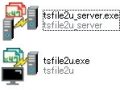 TSファイルを録画したパソコン以外で気楽に見たい場合は、こちらで紹介したPS3を使った方法がオススメだが、地デジを見るためだけにPS3みたいな高価なゲーム機買いたくねーよという人もいるだろう。持っていたとしても、家族がテレビを見ているときにはTS動画を見ることができないという問題がある。「tsfile2u」を使ってみよう。
TSファイルを録画したパソコン以外で気楽に見たい場合は、こちらで紹介したPS3を使った方法がオススメだが、地デジを見るためだけにPS3みたいな高価なゲーム機買いたくねーよという人もいるだろう。持っていたとしても、家族がテレビを見ているときにはTS動画を見ることができないという問題がある。「tsfile2u」を使ってみよう。
パソコン内にあるTSファイルをLAN内にあるほかのパソコンに配信するツールだ。録画したパソコンに保存されているTSファイルを別のパソコンで再生できるのだ。ノートパソコンやネットブックなどを使い、リビングやベッドなど落ち着ける場所でゆったりと楽しめるぞ。tsfile2uはサーバとクライアントの2つのツールに分かれている。まずはTSファイルの収められた録画用パソコンにサーバツールを導入してみよう。
■tsfile2uのサーバ設定を行う

「DTV関係ファイル置き場」から最新のtsfile2uをダウンロードする
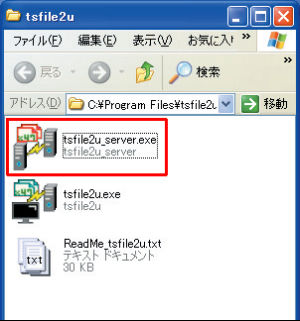
ファイルを解凍し、生成された「tsfile2u_server.exe」をダブルクリックして起動する
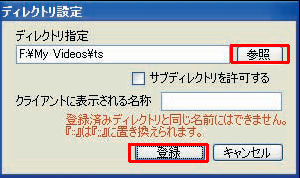
「ディレクトリ設定」ウインドウが表示されるので「参照」をクリックしてTSファイルが入っているフォルダを指定しよう。「登録」をクリック
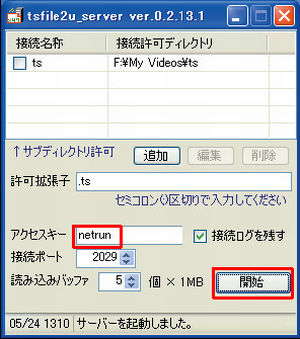
「アクセスキー」に適当なパスワードを入力して「開始」をクリック
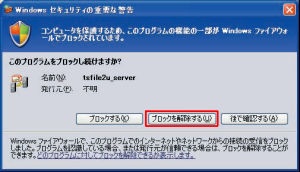
ファイアウォールの確認画面が表示されたら「ブロックを解除する」をクリックしよう
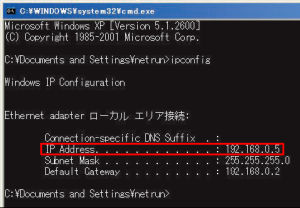
スタートメニューからコマンドプロンプトを起動し、「ipconfig」と入力してキーボードの「Enter」キーを押す。「IP Address」として表示された文字列をメモしておこう
■外出先から再生することも可能
tsfile2uでは、家庭内LANだけでなくインターネット経由でTSファイルを配信することもできる。自宅で録画したTSファイルを外出先で見ることだって可能なのだ。
外出先から自宅のパソコンにアクセスするには、ルータのポートを開放する必要がある。ポート開放は「UPnPCJ」を使うと手軽に行える。また接続先のIPアドレスはグローバルIPを指定しなければならない。「確認くん」などで事前に調べておこう。

UPnPCJを起動する。「WAN_PORT」に「2029」と入力して「PORT(TCP or UDP)」で「UDP」を選択。「Port開放」をクリック。「ポート開放しました」というメッセージが表示されればルータのポート開放は成功だ
■回線が遅い場合はワンセグで視聴
tsfile2uでは、ネット速度が遅い場合に映像がカクカクすることがある。ファイルサイズの小さいワンセグで送信するのがオススメだ。クライアントツールのプルダウンメニューで「ワンセグのみ」を選択することでワンセグの動画を見ることができる。
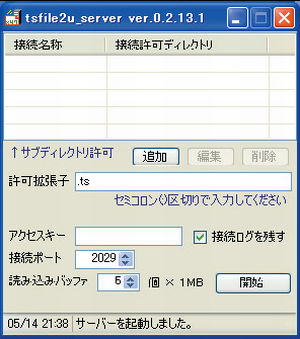
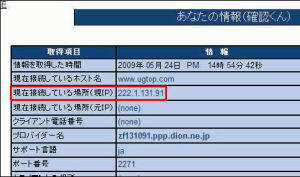
 全世界1,000万以上ダウンロード超え!水分補給サポートアプリ最新作『Plant Nanny 2 - 植物ナニー2』が11/1より日本先行配信開始中
全世界1,000万以上ダウンロード超え!水分補給サポートアプリ最新作『Plant Nanny 2 - 植物ナニー2』が11/1より日本先行配信開始中 たこ焼きの洞窟にかき氷の山!散歩を習慣化する惑星探索ゲーム『Walkr』がアップデート配信&6/28までアイテムセール開始!
たこ焼きの洞窟にかき氷の山!散歩を習慣化する惑星探索ゲーム『Walkr』がアップデート配信&6/28までアイテムセール開始! 【まとめ】仮想通貨ビットコインで国内・海外問わず自由に決済や買い物ができる販売サイトを立ち上げる
【まとめ】仮想通貨ビットコインで国内・海外問わず自由に決済や買い物ができる販売サイトを立ち上げる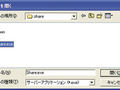 ネットカフェでポート開放してオンラインゲームやファイル共有ソフトを使いたい。
ネットカフェでポート開放してオンラインゲームやファイル共有ソフトを使いたい。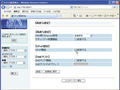 「ポート開放」の意味が分からない。アンインストール時の作業まで教えて。
「ポート開放」の意味が分からない。アンインストール時の作業まで教えて。 地デジ攻略・快適再生編:録画PCの動画をどこでも視聴(2)
地デジ攻略・快適再生編:録画PCの動画をどこでも視聴(2) 外出先のスマホから自宅マシン内の動画を楽しみまくり 「GMO とくとくBB」の固定IPで動画配信サーバーを作る
外出先のスマホから自宅マシン内の動画を楽しみまくり 「GMO とくとくBB」の固定IPで動画配信サーバーを作る 地デジ攻略・快適再生編:TSファイルをテレビで視聴
地デジ攻略・快適再生編:TSファイルをテレビで視聴 まとめ:録画した地デジを超快適に視聴する極楽PC環境作り!
まとめ:録画した地デジを超快適に視聴する極楽PC環境作り!
